Si tiene una red doméstica o de oficina pequeña con computadoras en varias ubicaciones, es posible que desee trabajar en todas ellas desde una sola máquina. Hoy echamos un vistazo a la función de Escritorio remoto en Windows que le permite conectarse a cada computadora en la red en XP, Vista y Windows 7.
Nota: Escritorio remoto no es una función de cliente y host disponible en la versión Home de Windows.
Habilite el escritorio remoto en Vista y Windows 7
Lo primero que debemos hacer es habilitar el Escritorio remoto en una máquina con Windows 7 o Vista. Haga clic con el botón derecho en el icono de la computadora en el escritorio o en el menú Inicio y seleccione Propiedades.
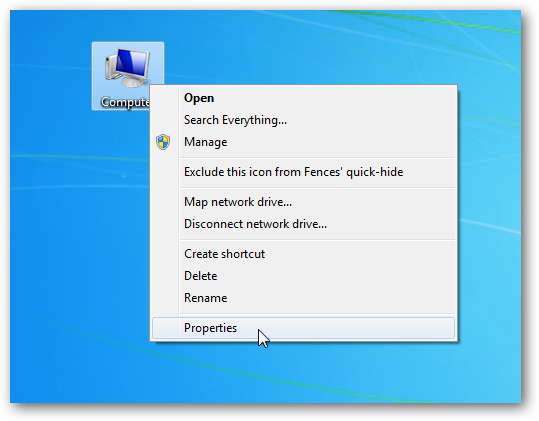
Ahora haga clic en el Configuración avanzada del sistema enlace.
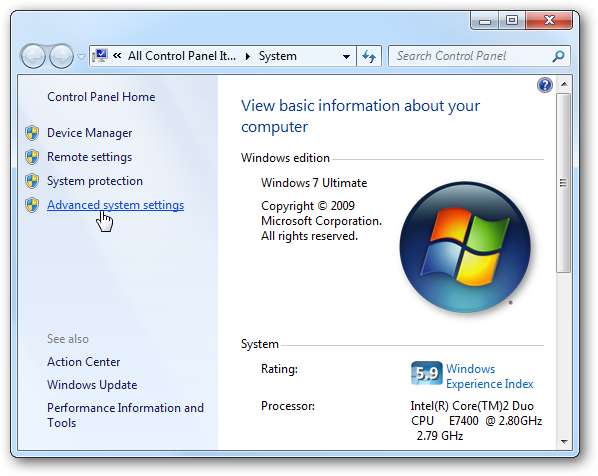
Haga clic en la pestaña Remoto y en Escritorio remoto seleccione el botón de opción inferior ... Permita conexiones solo desde computadoras que ejecutan Escritorio remoto con autenticación de nivel de red (más seguro).
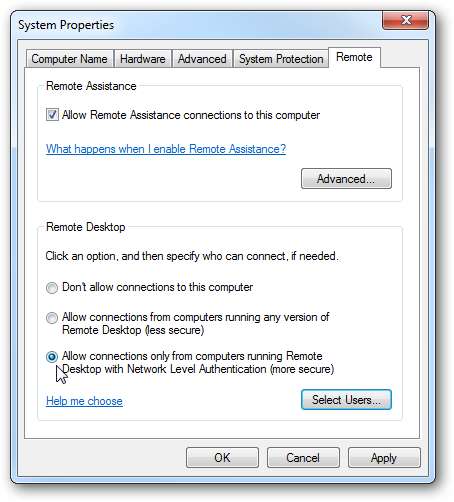
También puede seleccionar qué usuarios de la red tendrán acceso a Escritorio remoto.
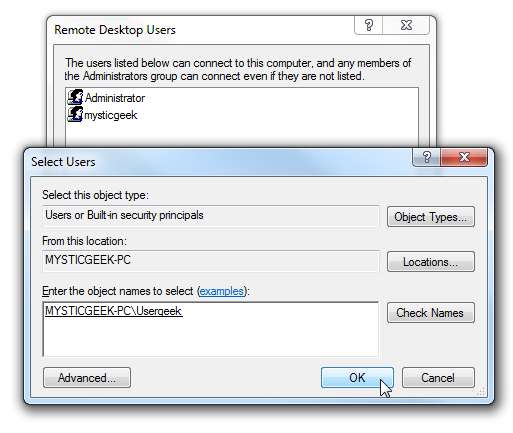
Habilitar escritorio remoto en XP
Habilitar XP en Escritorio remoto es básicamente lo mismo. Haga clic con el botón derecho en Mi PC y seleccione Propiedades, haga clic en la pestaña Remoto y, en la sección Escritorio remoto, haga clic en la casilla junto a Permitir que los usuarios se conecten de forma remota a esta computadora .
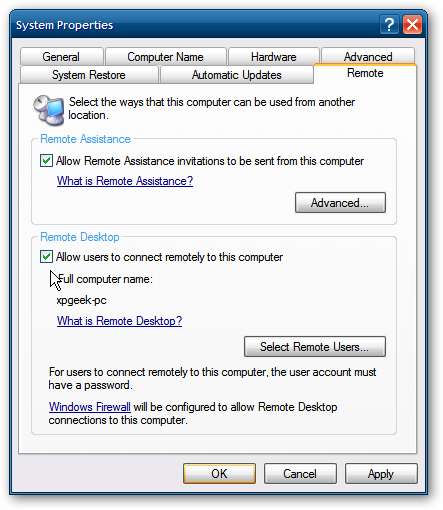
Uso de escritorio remoto
Ahora, cuando un compañero de trabajo o un miembro de su familia necesita ayuda, o si desea trabajar en computadoras en otras ubicaciones y no desea ubicarse en cada máquina, puede acceder a ellos de forma remota. Abra Escritorio remoto e ingrese el nombre o la dirección IP de la otra computadora.
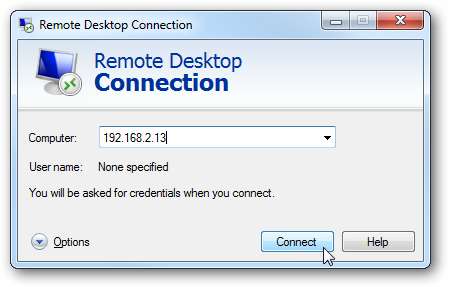
La primera vez que intentas entrar a distancia (donde en este ejemplo estoy conectado de forma remota a un servidor doméstico) , es posible que obtenga una pantalla de seguridad que querrá permitir y puede seleccionar que no se muestre nuevamente.
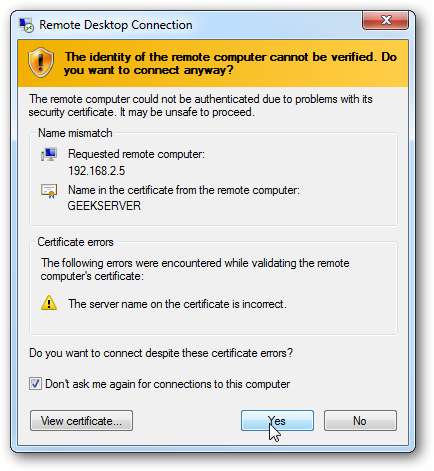
Cuando inicie sesión, deberá escribir el nombre y la contraseña antes de conectarse.
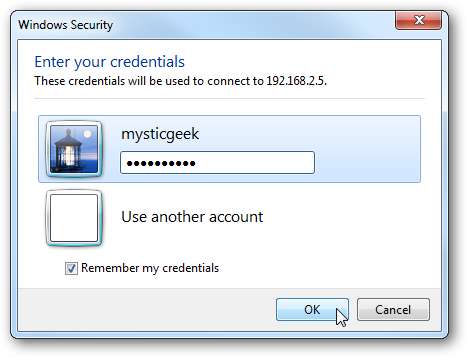
Ahora puede trabajar en Windows Home Server desde una computadora de escritorio en la sala de estar.
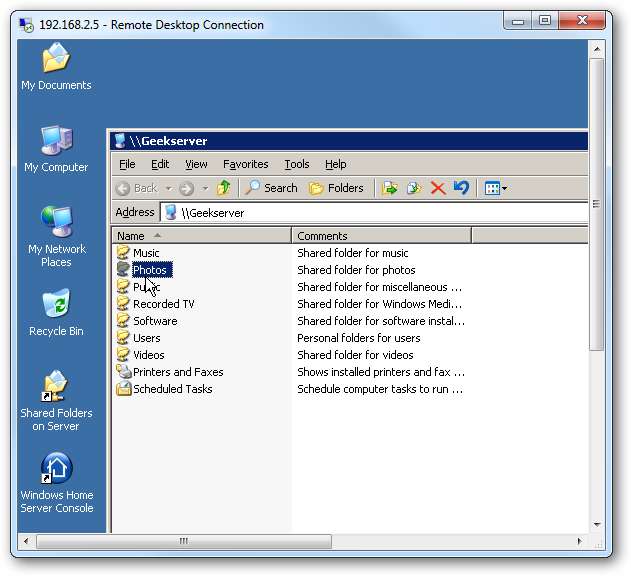
Iniciar sesión en una máquina Vista es el mismo proceso ... ingrese el nombre de usuario y la contraseña para esa máquina.
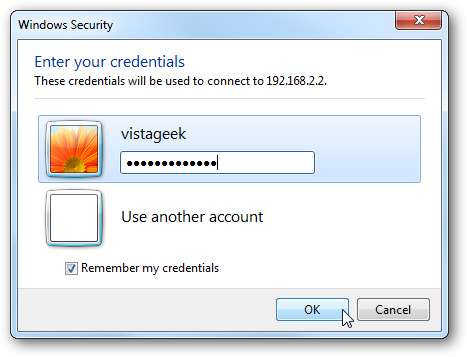
Y luego puede comenzar a trabajar en la máquina Vista.

Aquí estamos conectando de forma remota desde una máquina con Windows 7 a una computadora XP en la red doméstica, y se muestra otro mensaje de seguridad. Es un poco diferente a cuando se conecta de forma remota a un servidor, pero nuevamente, puede elegir que no aparezca cada vez que se conecte.
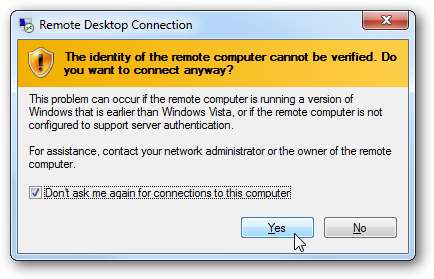
Trabajando de alguna manera en la computadora portátil XP ...
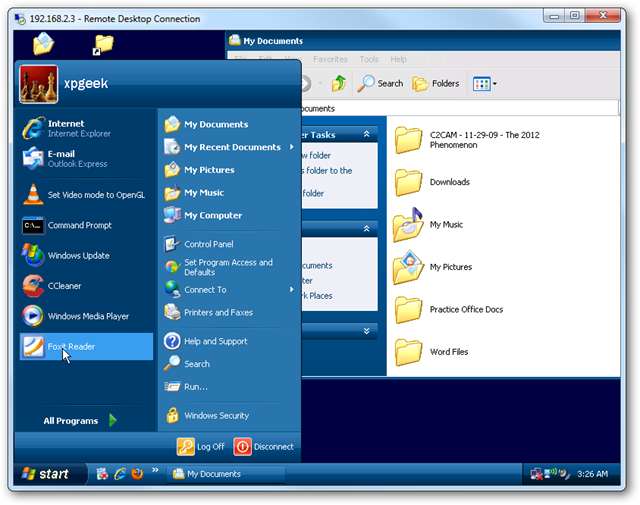
Opciones
Cuando se conecta de forma remota a una máquina, hay diferentes opciones que puede seleccionar antes de iniciar la sesión que cambiarán la experiencia de Escritorio remoto. Deberá experimentar con esta configuración para encontrar la que funcione mejor para usted. Si desea acelerar el proceso, especialmente en hardware antiguo, reduzca el tamaño de la pantalla y el color de la conexión remota. Puede que no sea tan bonito, pero puede hacer el trabajo más rápido.
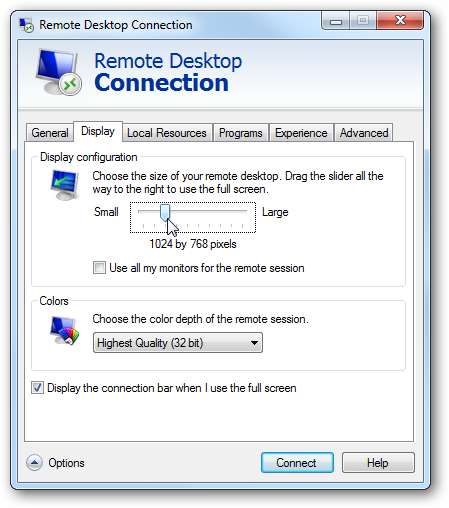
Mientras esté conectado a la otra computadora, se bloqueará al usuario mientras esté en ella ...
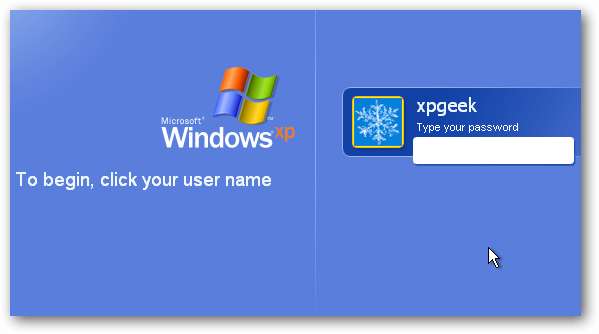
Así que asegúrese de que la persona sentada en la máquina en la que está trabajando no intente iniciar sesión durante su sesión porque cerrará la sesión.
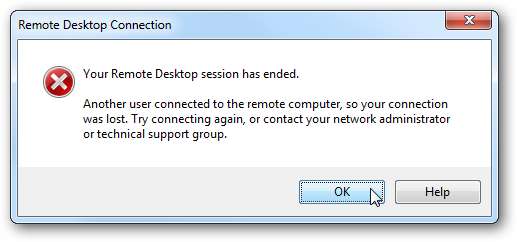
Conclusión
Desafortunadamente, Escritorio remoto no es una función de cliente y host en las ediciones Home de XP, Vista o Windows 7. Puede usar Escritorio remoto para iniciar una conexión Desde cualquier edición de Windows. Sin embargo, no puede usarlo para conectarse a computadoras que ejecutan versiones Starter o Home. Hay varias utilidades y servicios gratuitos que puede utilizar para obtener los mismos resultados, y veremos algunos de ellos en un futuro próximo. Los técnicos de TI ya conocen los grandes beneficios del Escritorio remoto, pero si está comenzando con una red pequeña, esto debería ayudarlo a comenzar a usarlo. Si tiene las ediciones Professional, Business, Enterprise o Ultimate de Vista o Windows 7 o XP Pro instaladas en las máquinas de su red, el uso de Escritorio remoto es una excelente manera de trabajar en ellas desde una máquina central.







